如何設定 Samsung soundbar
為了提升服務滿意度,誠摯的邀請您在看完本則常見問答後,可以在文章下方給予我們滿意度鼓勵,以期日後提供更優質的服務,謝謝。
-找不到您需要的功能嗎?或是需要專業技術支援!請點擊視窗右下方客服圖像立即啟動 24 小時線上文字客服~
Soundbar 可以提供令人驚嘆的音質,您可以透過多種方式將 Soundbar 連接至電視。

透過 HDMI 將 Soundbar 連接至電視以獲得最佳音質,有兩種方式可以將 HDMI 與 Soundbar 連接:
- 您可以直接使用電視的 HDMI ARC 或 HDMI eARC 孔連接 Soundbar。
- 您可以將外部裝置連接至 Soundbar,然後透過 ARC 或 eARC 將 Soundbar 連接至電視。
如果您希望透過電視和 Soundbar 上的媒體應用程式以獲得出色的音質,ARC 或 eARC 是您最佳選擇。
同時,第二種方法能為您的外部裝置提供最好的聲音。
請留意:
- 推薦使用以下類型的 HDMI:High Speed HDMI 和 Premium High Speed HDM。
- Soundbar 上的 HDMI 孔位數量可能會因型號不同而有所差異。
透過 HDMI ARC/eARC 連接至 Soundbar

請留意:要使用 eARC,您需要在電視上開啟 eARC 功能。前往設定 > 所有設定 > 聲音 > 進階設定。選擇 HDMI-eARC 模式,然後選擇自動。
HDMI ARC 可以讓某些電視和 Soundbar 使用相同 HDMI 來回傳輸音頻。
換句話說,您可以將 HDMI 用作音頻輸入和輸出。
要設定 HDMI ARC,請開啟電視和 Soundbar 的電源,然後參考以下說明進行操作。
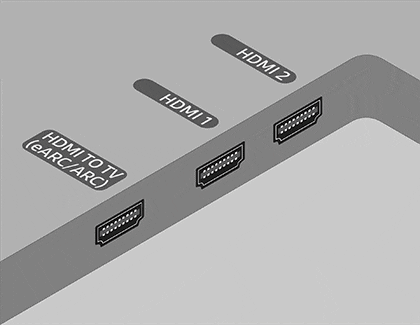

使用 HDMI 連接 Soundbar 和外部裝置。
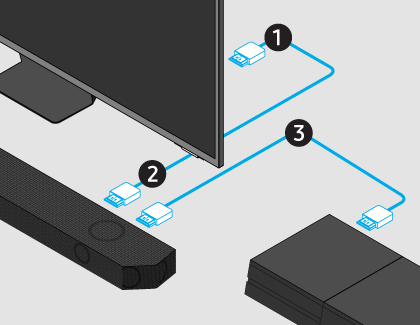
將 HDMI 的一端連接到電視上的 HDMI (ARC/eARC) 孔。
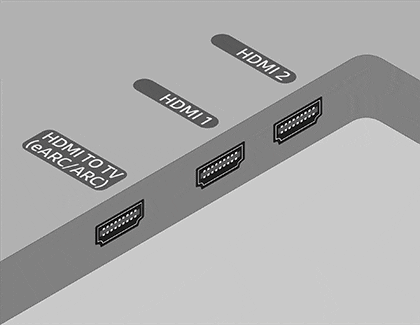
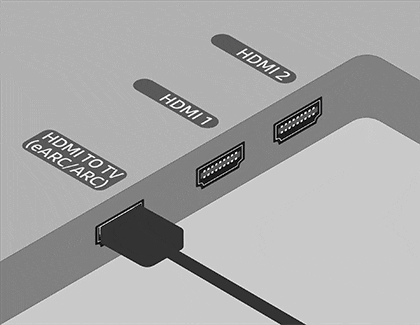
按下 Soundbar 上的訊號源按鈕,直到顯示“HDMI”。
請留意:如果您的外部裝置相容 4K,您需要確認 Soundbar 支援 4K pass-thru。
三星 Q 系列支援 4K pass-thru。Samsung soundbar 的 HDMI IN 孔最多只能支援 4K(4:4:4 8 bit)。
光纖 (Tos-Link) 是將 Soundbar 連接至電視的另一種方式。
這種類型的電纜類似於 HDMI,傳輸數位聲音,因此您可以聽到音樂中的細節。
您還可以將您的裝置(機上盒、遊戲機和藍光播放器) 連接至電視,方便聲音從電視輸出至 Soundbar。
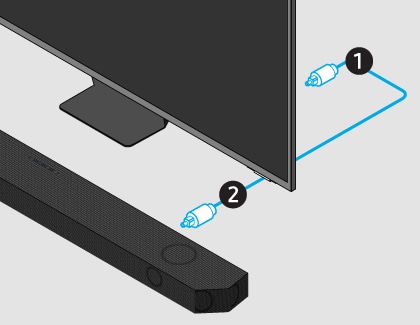
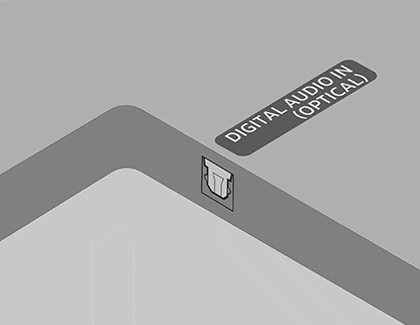

前往設定 > 快速設定 > 聲音輸出。
電視的聲音將會透過 Soundbar 播放。
請留意:對於 2022 及更新的三星電視,如果光纖沒有聲音,請檢查同步光輸出是否已打開。
前往設定 > 所有設定 > 聲音。選擇 Expert Settings,然後選擇 Simultaneous Optical Output。
它的音質可能不同於 HDMI,但每個人都喜歡藍牙的便利性,因為您不必擔心任何電纜。
藍牙需要留意的是,如果出現某種中斷(例如停電),連線可能會中斷或變得不穩定。
不過,藍牙仍然是一個不錯且簡單的選擇。
當訊號源設定為藍牙時會顯示“ BT PAIRING ”。

請留意:如果出現“ BT READY ”,那麼它已經與裝置配對。
要配對新的裝置,請按住 Soundbar 上的麥克風開/關或訊號源按鈕 5 秒以上,以顯示“ BT PAIRING ”。
三星電視:設定 > 所有設定 > 音效 > 聲音輸出,然後選擇藍牙揚聲器清單或藍牙音頻裝置,具體取決於您的電視型號。
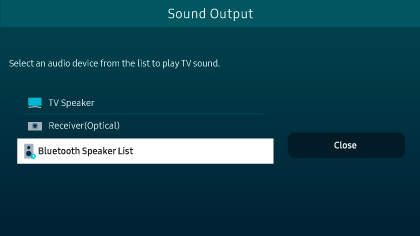
您還可以透過 Wi-Fi 來連接三星電視和 Soundbar。
電視和 Soundbar 需要連接至相同的 Wi-Fi,因此,您需要在行動裝置上使用 SmartThings。

請留意: Wi-Fi 連接僅適用於三星電視。
此外,如果您的無線路由器 (Wi-Fi) 使用 DFS 頻道,您將無法在電視和 Soundbar 之間建立 Wi-Fi 連接。有關詳細信息,請聯繫您的 Internet 服務提供商。
在您的手機或平板電腦上開啟 SmartThings。
請依照彈出視窗中的指示進行操作。
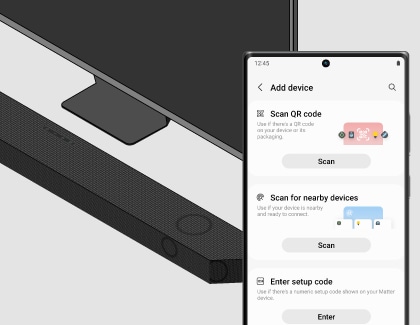
請留意:您還可以使用掃描 QR 碼或輸入設定碼。
然後,您就可以將 Soundbar 連接至與電視相同的 Wi-Fi。
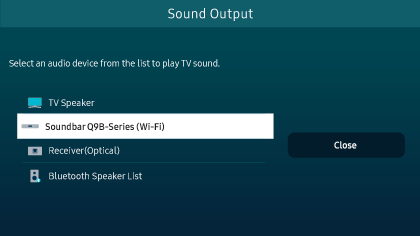
若有任何需要協助之處,您可以諮詢 24小時線上文字客服 / 客服信箱,我們的專業團隊將隨時為您提供服務。
謝謝您的意見與回饋
請回答所有問題。